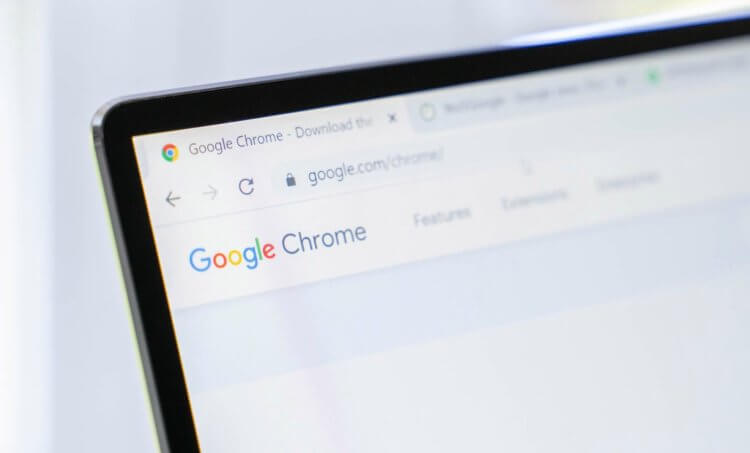Welke browser neemt de eerste plaats in de rangschikking van de zwaarste en langzaamste? Google Chrome natuurlijk. Volgens de legende heeft Apple de nieuwe Mac Pro met 1 TB RAM uitgebracht, speciaal om de browser van de zoekgigant in staat te stellen meer dan één tabblad te openen. Dit is natuurlijk niet waar, maar er zijn echt veel beweringen over de vraatzucht van Chrome, dus de prestaties lijden er ook onder. Daarom slagen de gebruikers er zelf op de een of andere manier in om het te overklokken. Het enige dat u hoeft te doen, is luisteren naar het advies van Google.
Max Kristoff, CTO van Chrome, zei dat er geen objectieve reden is om de merkbrowser van Google niet leuk te vinden. U hoeft alleen maar een competente aanpak te vinden, wat letterlijk elke gebruiker kan doen.
Waarom vertraagt Chrome?
Update Chrome regelmatig… Elke twee maanden brengt Google updates uit voor zijn browser, die, naast nieuwe functies en oplossingen voor kwetsbaarheden, veel diepgaande verbeteringen bevatten om de prestaties te versnellen.
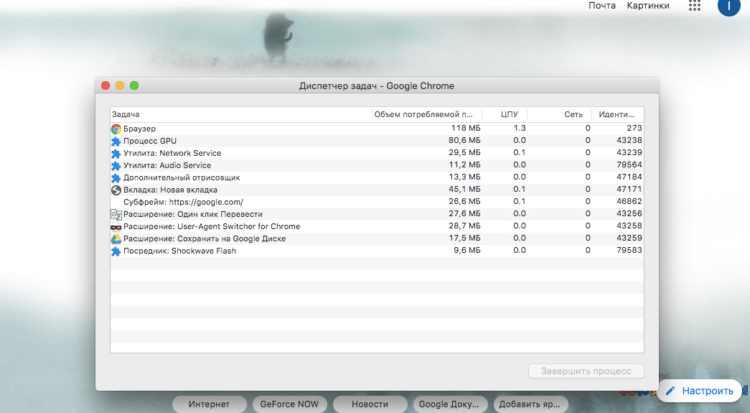
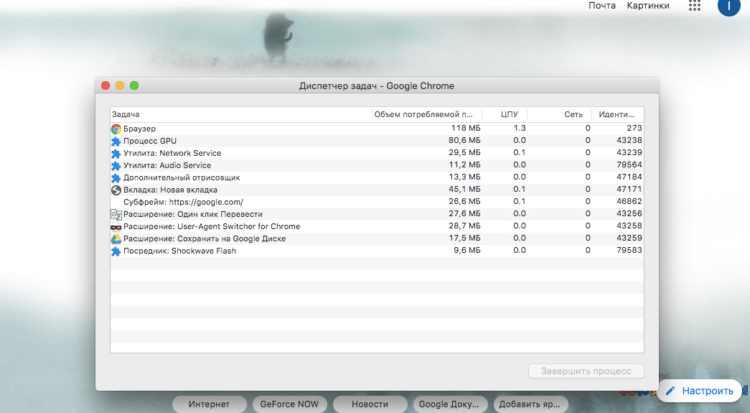
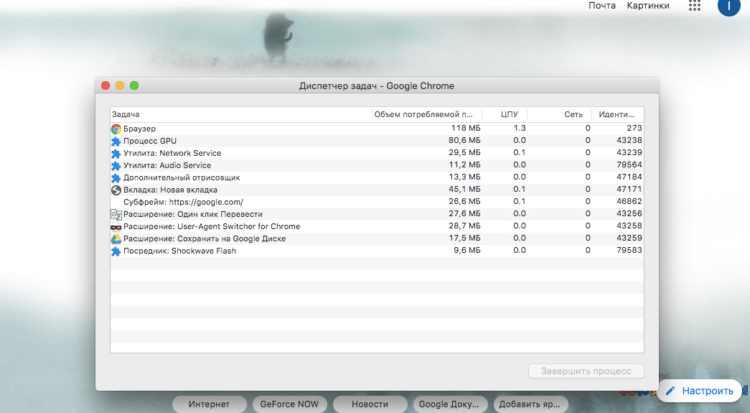
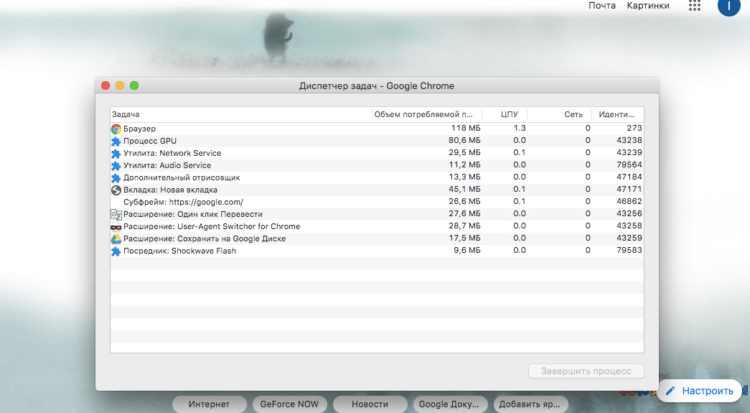
Gebruik de geïntegreerde taakbeheerder…Chrome heeft een speciale taakbeheerder die u alle lopende processen laat zien. Sommigen van hen kunnen uw hardware zwaarder belasten en uw browser vertragen. Schakel ze uit. Om het te activeren, opent u het contextmenu – “Meer tools” – “Taakbeheer”.
Controleer het laden van tabbladen… Elk tabblad dat u in Chrome opent, begint als een afzonderlijk proces. Hierdoor kan de browser de gegevens van de huidige pagina efficiënter verwerken. Sommige tabbladen kunnen een zwaar script of ander item bevatten dat het systeem belast. Controleer ze met de ingebouwde taakbeheerder en schakel ze uit, en probeer ook niet meer dan een dozijn tabbladen tegelijk te openen.
Hoe te voorkomen dat een video automatisch wordt afgespeeld
Automatisch afspelen van video voorkomen… Het automatisch afspelen van video’s op websites is handig, maar wanneer u meerdere tabbladen opent, waarvan er één een video afspeelt, neemt dit computerbronnen in beslag, ook al gebruikt u het nu niet eens. Veel sites schakelen dit mechanisme standaard in. Dus de enige gegarandeerde manier om autoplay te stoppen is met de AutoplayStopper-extensie.
Schakel niet te veel extensies tegelijk in… Hoewel extensies kunnen helpen de functionaliteit van Chrome uit te breiden, moet u er rekening mee houden dat ze uw computer en de browser zelf belasten. Probeer daarom actieve extensies tot een minimum te beperken. Dit zal u helpen een balans te vinden tussen functionaliteit en prestaties.
Chrome versnellen
Hardwareversnelling gebruiken… Dit is een speciaal mechanisme waarmee Chrome niet alleen de kracht van de processor kan gebruiken, maar ook de grafische weergave. Met zijn hulp kunt u de verwerking van grafische elementen op sites aanzienlijk versnellen. Om het in te schakelen, ga naar Instellingen – Geavanceerd – Hardwareversnelling.
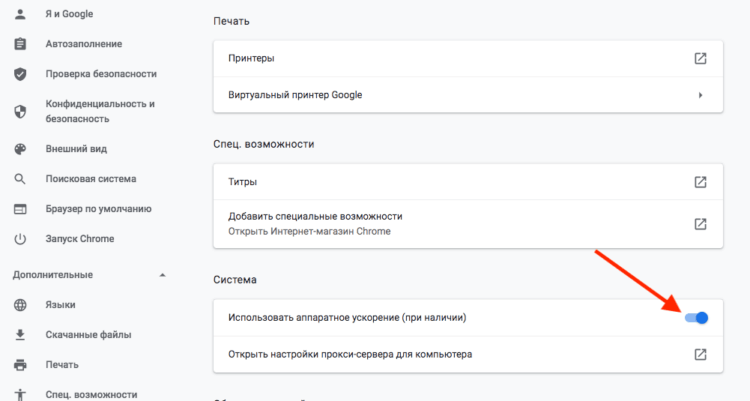
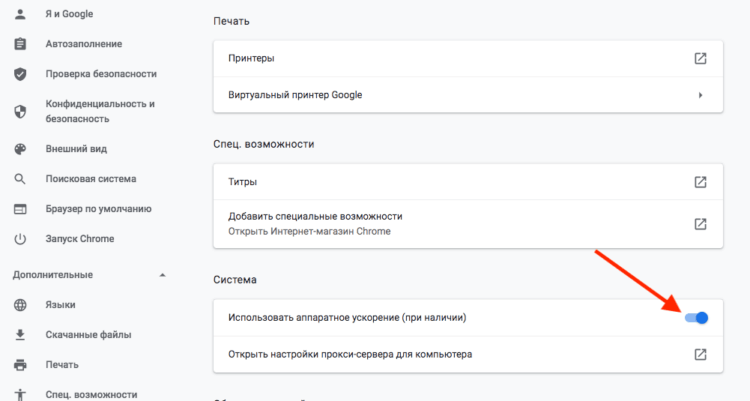
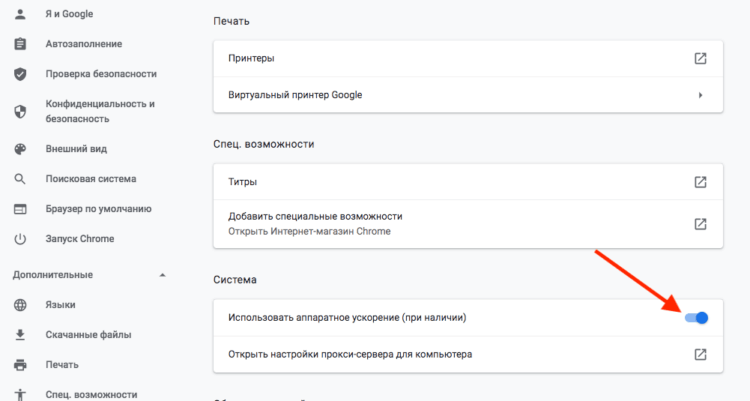
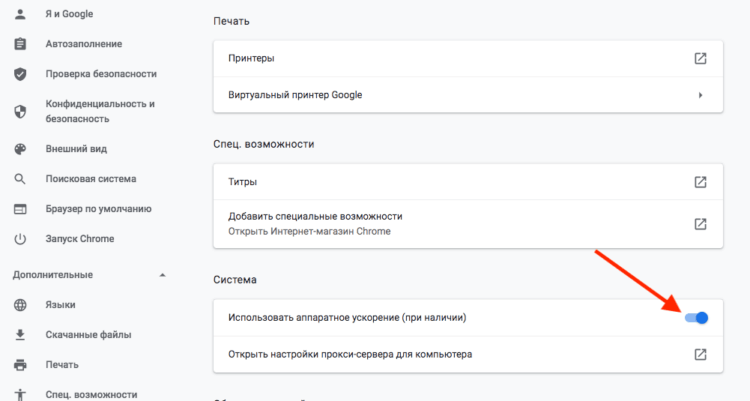
Chrome Antivirus gebruiken… Internetgebruikers worden bedreigd door malware en virusprogramma’s. Daarom hebben Google-ontwikkelaars een speciale opschoningstool gemaakt in Chrome, die alleen beschikbaar is voor Windows-gebruikers. Hiermee kunt u uw computer opschonen van alle rommel die in het geheugen is terechtgekomen en mogelijk in staat is om te overklokken. Ga om te scannen en op te schonen naar Instellingen – Geavanceerd – Computeropruiming.
Chrome-instellingen resettenals al het andere niet lukt. Als Chrome plotseling langzamer begint te werken dan normaal en alle bovenstaande methoden niet helpen, hoeft u alleen maar de browserinstellingen terug te zetten naar de fabrieksinstellingen. Hierdoor wordt het teruggezet in de oorspronkelijke staat, maar worden geen extensies, bladwijzers of wachtwoorden verwijderd. Ga hiervoor naar “Instellingen” – “Geavanceerd” – “Instellingen resetten”.
Eerlijk gezegd lijken sommige van de bovenstaande tips misschien te triviaal. Wat is er tenslotte eenvoudiger dan updates aanbevelen? Een ander ding is dat dit advies echt effectief kan zijn, omdat nieuwe versies van de browser steevast de prestaties verbeteren, de prestaties verhogen en het verbruik van bronnen verminderen. En wat betreft de tips over het gebruik van Taakbeheer en het scannen op virussen, ik denk dat veel gebruikers niet eens hebben gehoord dat Chrome in principe dergelijke functies heeft. Dus als updates niet helpen, gebruik ze dan.